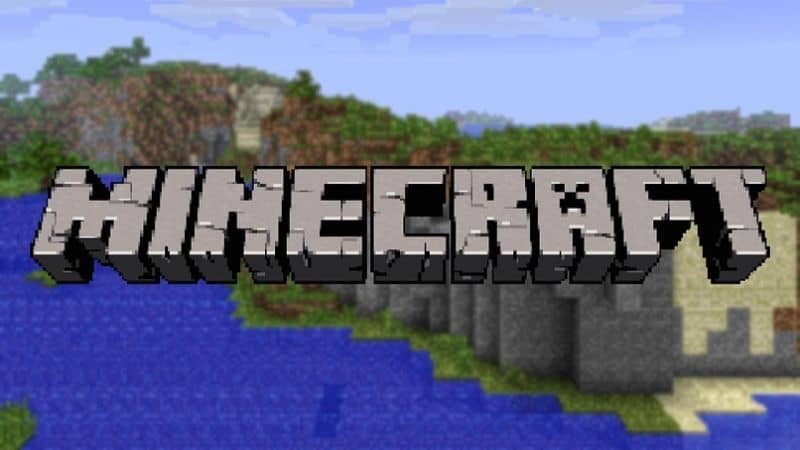
Minecraft on peli, jossa on erittäin laaja valikoima vaihtoehtoja, joiden avulla pelaajat voivat nauttia pelikokemuksestaan paljon enemmän. Itse asiassa on mahdollista laajentaa niitä paljon enemmän saatavilla olevien modien ansiosta. Jos haluat tietää kuinka asentaa modit Minecraft Pocketiin Windows 10: ssä, tässä selitämme sen sinulle.
Modit mahdollistavat sen, että voimme nauttia paljon enemmän tästä pelistä. Jos käytämme niitä täysimääräisesti, voimme saada paljon enemmän irti Minecraft -maailma. Lisäksi pidät todella leikkimisestä useampien ihmisten kanssa. Kiinnitä siis erityistä huomiota alla oleviin vaiheisiin.
Kuinka asentaa modit Minecraft Pocketiin Windows 10: een ilmaiseksi helposti?
Ei ole epäilystäkään siitä, että tähän mennessä monet ihmiset käyttävät Minecraft Pocket Editionia tai PE: tä. Tämä versio kuuluisasta monitasoisesta pelistä on saatavana erityyppisille mobiililaitteet, kuten tabletit tai älypuhelimet. Itse asiassa, vaikka tämän version tarjoamat vaihtoehdot eivät ole samat kuin PC -version, ne ovat erittäin laajoja.
Valitettavasti tämä versio ei ole saatavana Windows 10: lle, mutta jos sinulla on mobiililaite, jossa on tämä pelisovellus ja haluat asentaa modeja, ei ole ongelmaa.
Tietenkin meidän on pidettävä mielessä, että voidaksemme nauttia täysin asennettavista modeista, sinun on päivitettävä Minecraft uusimpaan versioon. Tällä tavalla voimme ladata ja asentaa ne oikein.
Mitä vaiheita on noudatettava modien asentamiseksi Minecraftiin?
Suuren määrän sovelluksia ja työkaluja Minecraftin parantamiseksi on mahdollista, että lataamme ja asennamme Minecraft Pocket Editionin. Seuraavaksi näytämme sinulle, mitä vaiheita sinun on noudatettava saavuttaaksesi sen helposti ja täysin ilmaiseksi.
- Aloita aktivoimalla lataus tuntemattomista lähteistä laitteen asetuksista. Tällä tavalla voit alkaa ladata modeja.
- Lataa haluamasi modi, josta pidät eniten.
- Kun olet valmis, siirry Google Play -kauppaan ja lataa hyödyllinen sovellus BlockLauncher.
- Siirry BlockLauncheriin, joka on ladattu aiemmin.
- Valitse työkaluavaimella varustetut vaihtoehdot.
- Etsi vaihtoehto ”Hallitse Modpe -komentosarjoja” ja aktivoi se.
- Kun näet + -kuvakkeen, napauta sitä nähdäksesi ponnahdusvalikon.
- Kun sinulla on tämä valikko, valitse ”Paikallinen tallennus” ja etsi ladattu modi.
- Kun olet löytänyt sen, paina ”Lataa” -painiketta.
Siinä kaikki! Kun olet tehnyt tämän, lataamiesi modejen tiedostot ne ladataan Minecraft Pocket Edition -sovellukseen. Tietenkin sinun on muistettava, että kun haluat aloittaa pelaamisen modilla Minecraftissa, sinun on aktivoitava resurssi- ja käyttäytymispaketit kokeellisten vaihtoehtojen lisäksi.
Kuinka asentaa se Windows 10: een?
Koska näet kuinka helppoa on asentaa modit Minecraft PE: hen, haluat todennäköisesti tehdä sen myös tietokoneellasi. Minecraft Bedrockissa tai pelin Windows 10 -versiossa se on myös täysin mahdollista ladata ja asentaa modeja täysin ilmaiseksi.
Yksi näkökohta, jota ei voi jättää huomiotta, on, että et unohda päivittää Minecraft -peliä Windows 10: ssä niin, että olet aina ajan tasalla. Seuraavat vaiheet ovat seuraavat:
- Lataa haluamasi modi tietokoneellesi.
- Kun olet ladannut modin, napsauta ladattua modia päästäksesi sisään Minecraft BE.
- Kun olet Minecraftin sisällä, siirry vaihtoehtoihin.
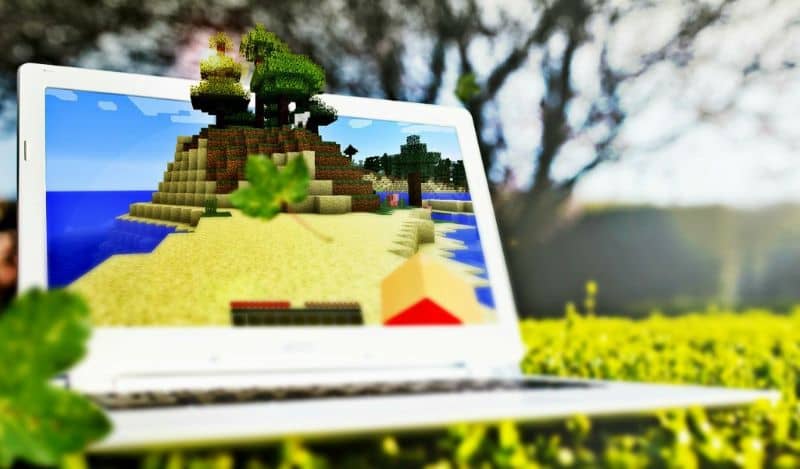
- Osassa ”Resurssipaketit” valitse modisi ja aktivoi se.
- Se aktivoi myös kokeelliset vaihtoehdot.
- Ennen kuin luot uuden maailman, valitse vaihtoehdot ja aktivoi toiminta- ja resurssipaketit.
Valmis! Nyt sinun tarvitsee vain aloittaa pelaaminen ja nauttia kaikista vaihtoehdoista, joita uudet asennetut modeja tarjoavat. Toivomme, että kaikki nämä tiedot voivat olla hyödyllisiä sinulle ja että onnistut lataamaan ja asentamaan kaikki haluamasi modit Minecraftissa riippumatta siitä, mikä versio pelistä sinulla on.